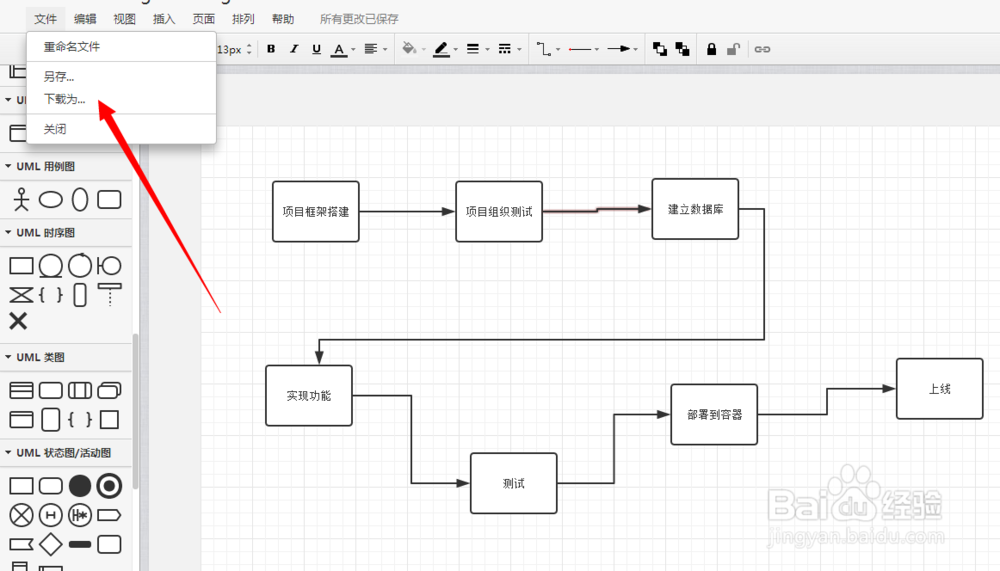1、进入process画图工具首页,输入账号密码进行登录,(没有账号的可以快速注册)
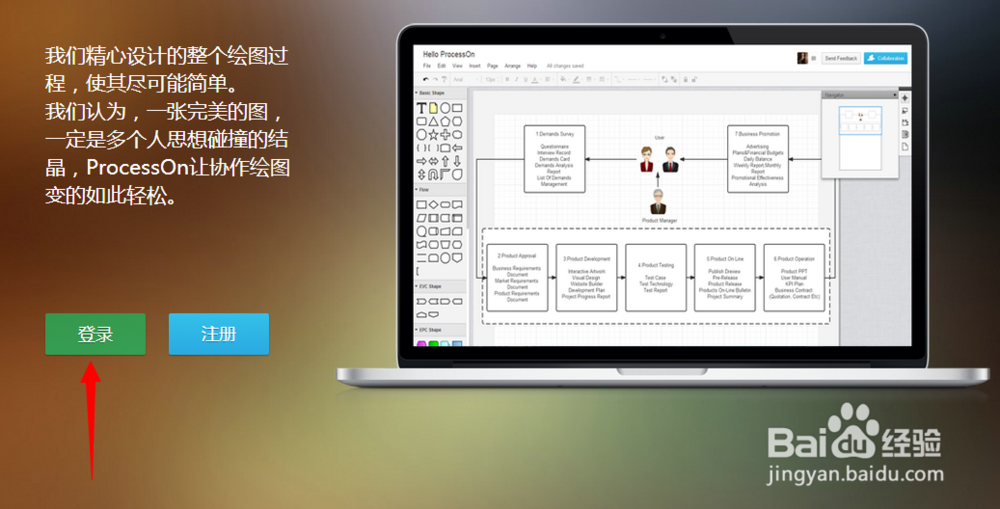
2、登录成功,进入个人中心界面,点击左方菜单栏处【我的文件】
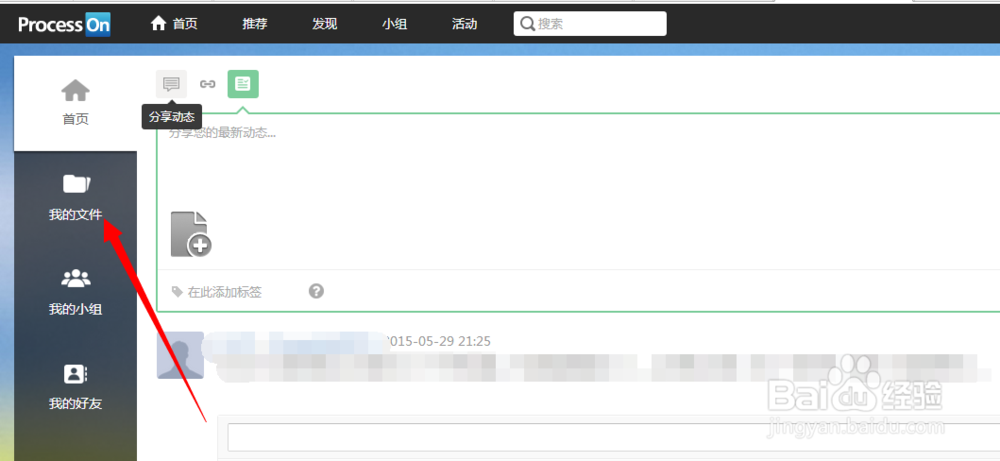
3、进入我的文件界面,点击上方【新建文件】
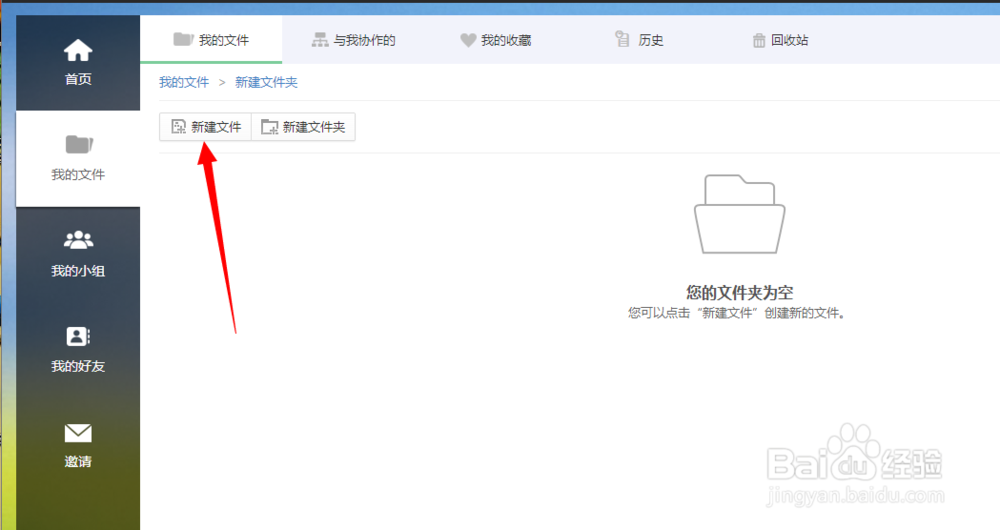
4、进入流程图模板界面,我们可以选择需要的视图模板进行快速创建
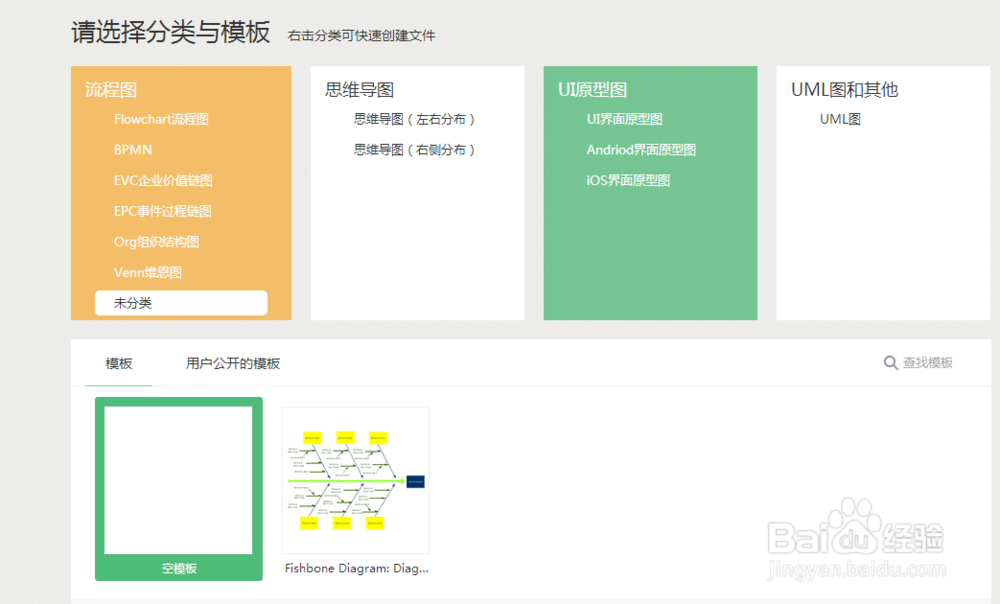
5、不需要模板的可以点击最下方【怪畿阚苄未分类】,然后点击模板列表中的【Fishbone Diagram: Diagram Shows】,点击下方【创建】
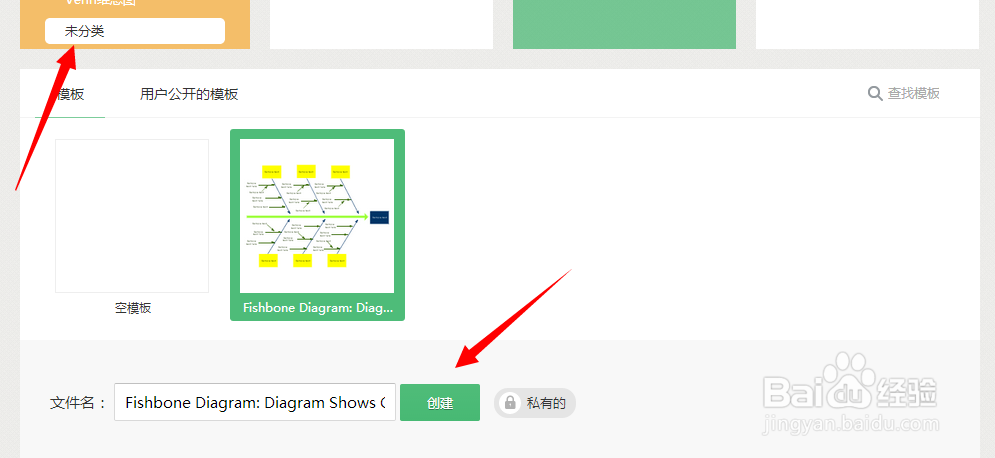
6、进入模板编辑界面,可以看到右方有很多绘图使用的图形,方便我们快速添加,上方是一些编辑功能
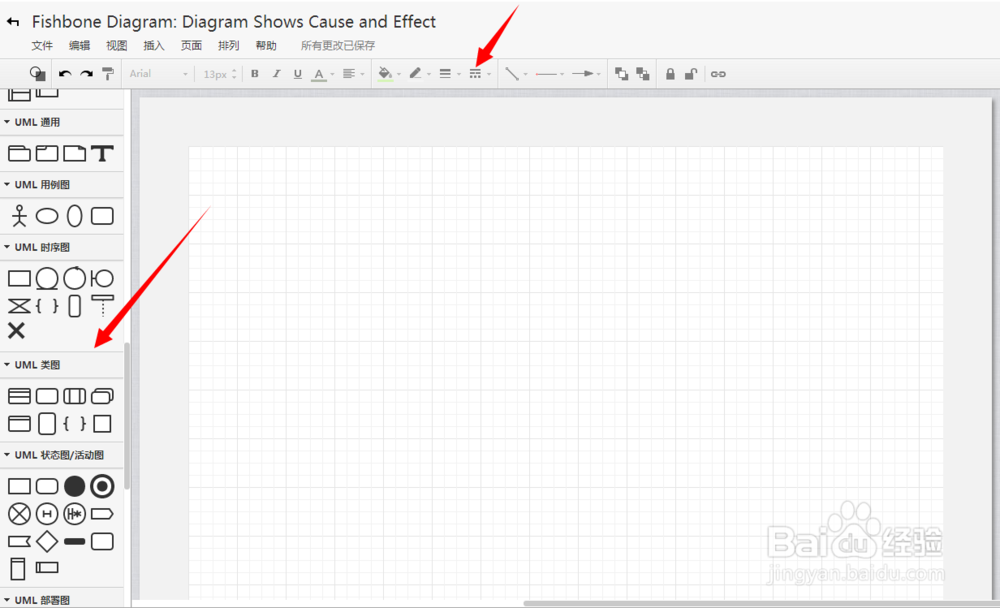
7、双击拖动图形栏里需要的图形,拖拽到画图界面,即可添加图形
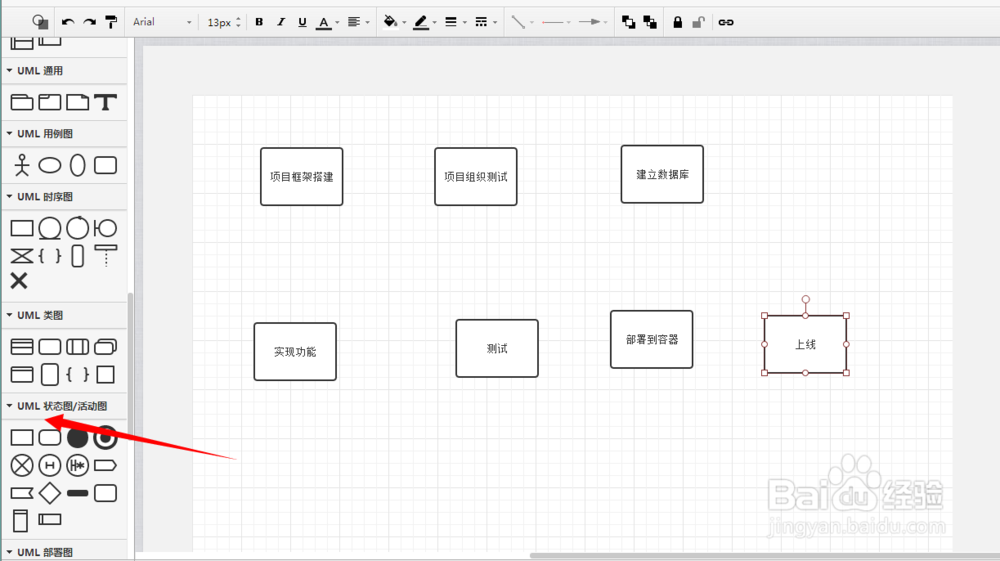
8、图形添加完毕,开始添加关系线,点击上方的连接线进行添加即可
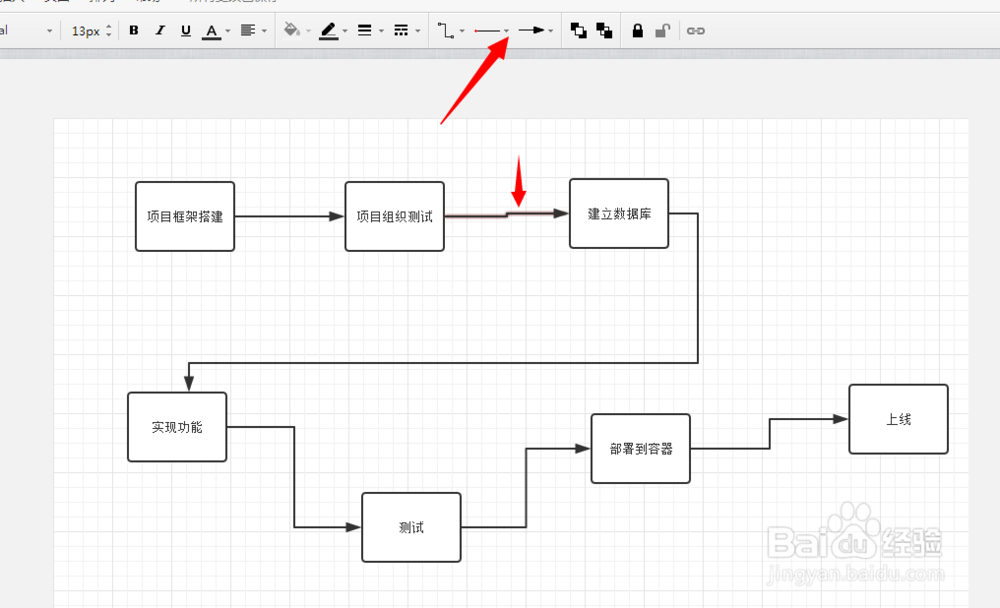
9、图形绘制完毕,点击左上角【文件】,然后点击【下载为】保存到桌面即可